最近有win10用户吐槽,电脑win10开机无法进入桌面系统,等了好久也没有反应,很多小伙伴会通过重装系统来解决,但是对于电脑小白来说重装系统太麻烦了,下面,小编将和大家分享win10开机进不了桌面的解决方法。
win10开机无法进入桌面系统怎么办
1、按下开机键启动电脑,默认会进入到系统选择的界面,按Tab键,切换到最下面的 更改默认值或选择其他选项,点击回车键
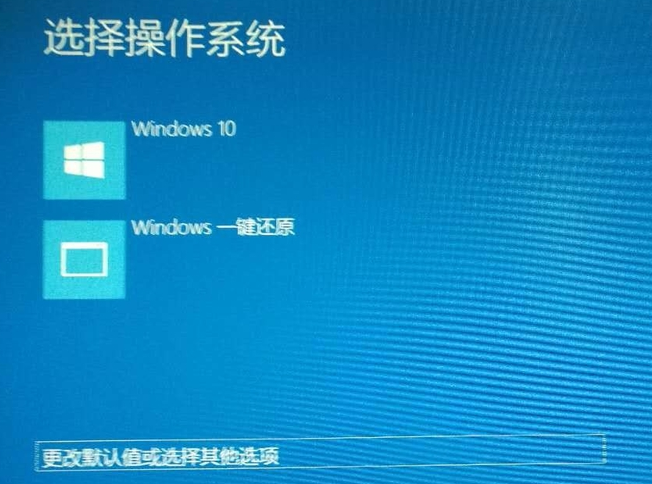
2、然后选择 选择其他选项, 回车
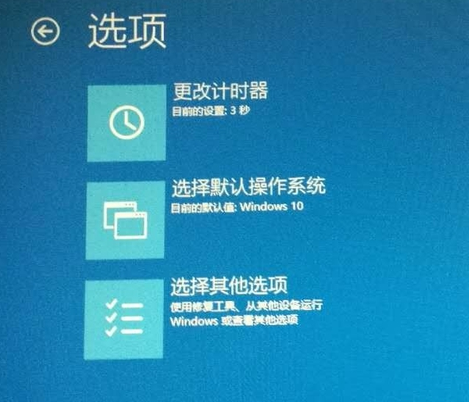
3、选择 疑难解答 ,回车
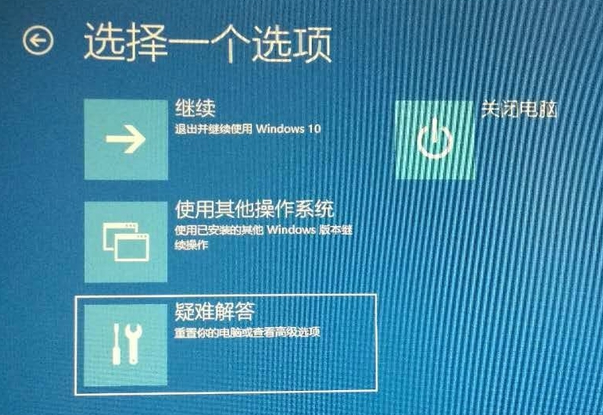
4、选择 高级选项 ,回车
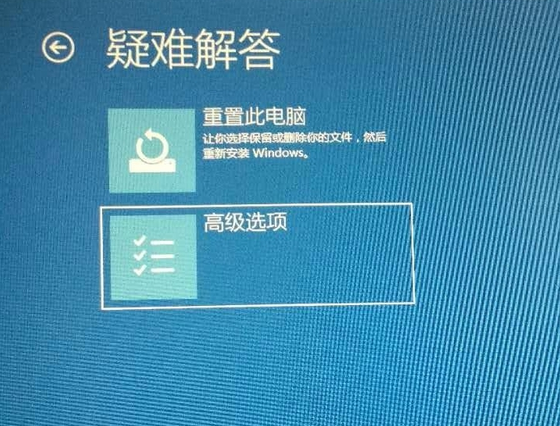
5、选择 启动设置 ,回车
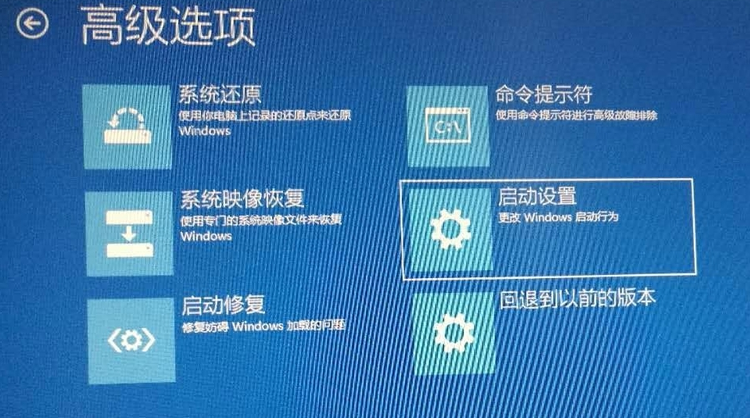
6、进入到启动设置界面,回车确定重启电脑
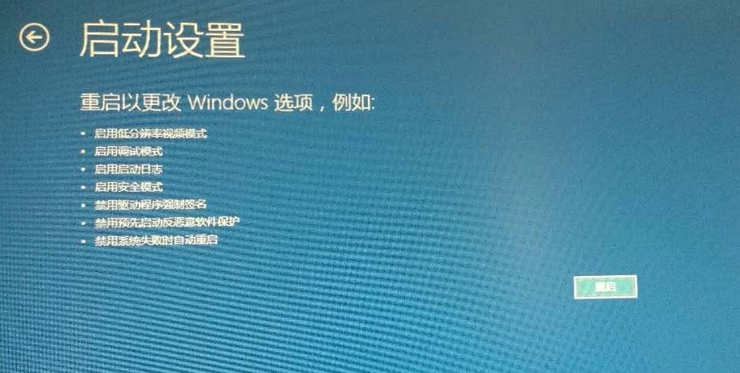
7、进入到启动设置界面,按下F4进入安全模式
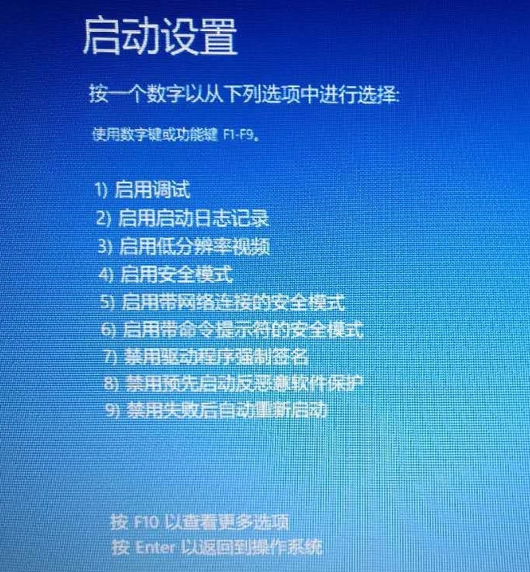
8、进入“安全模式”桌面后,按下“Win+R”快捷键
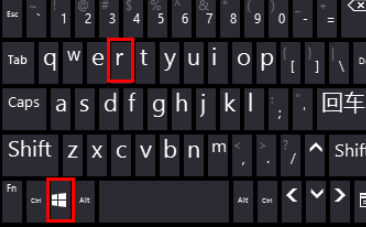
9、打开“运行”窗口,输入“msconfig”点击“确定”

10、打开系统配置窗口,勾选“诊断启动”,点击“确定”,重启电脑即可修复Win10无法进入系统的问题。
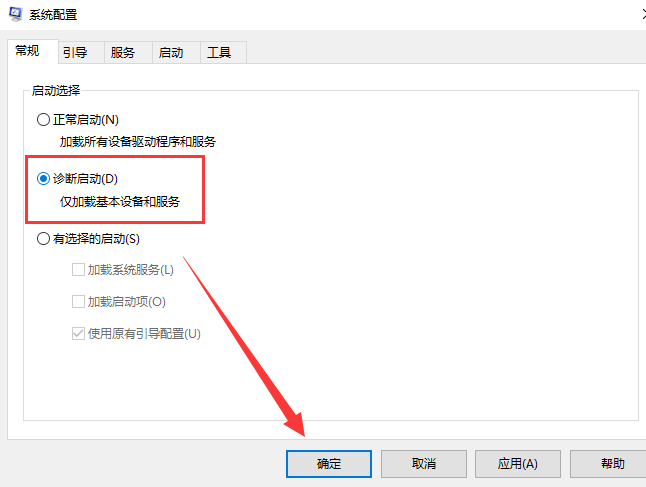
这就是本期win10无法进入桌面怎么回事的解决方法,怎么样是不是很简单呢?希望能对大家有所帮助。
Copyright ©2018-2023 www.958358.com 粤ICP备19111771号-7 增值电信业务经营许可证 粤B2-20231006